- A+

Vue从0基础到大神学习完整教程完整教程(附代码资料)主要内容讲述:vue基本概念,vue-cli的使用,vue的插值表达式,{{ gaga }},{{ if (obj.age > 18 ) { } }},vue指令,综合案例 - 文章标题编辑vue介绍,开发vue的方式,基本使用,如何覆盖webpack配置,目录分析与清理,vue单文件组件的说明,vue通过data提供数据,通过插值表达式显示数据,安装vue开发者工具,v-bind指令,v-on指令,v-if 和 v-show,v-model,v-text 和 v-html。day-08vuex介绍,语法,模块化,小结。面经PC端-element (上)初始化,request,router,login模块,layout模块,dashboard模块(了解)。面经PC端 - Element (下)Article / list 列表,Article / add 添加,Article / del 删除,Article / upd 修改,Article / preview 预览,yarn-补充。vue指令(下),成绩案例,计算属性,属性监听v-for,样式处理,基本结构与样式,基本渲染,删除,新增,处理日期格式,基本使用,计算属性的缓存的问题,成绩案例-计算属性处理总分 和 平均分,计算属性的完整写法,大小选,基本使用,复杂类型的监听-监听的完整写法,成绩案例-监听数据进行缓存,配置步骤 (两步),使用演示。vue指令(下),成绩案例,计算属性,属性监听v-for,样式处理,基本结构与样式,基本渲染,删除,新增,处理日期格式,基本使用,计算属性的缓存的问题,成绩案例-计算属性处理总分 和 平均分,计算属性的完整写法,大小选,基本使用,复杂类型的监听-监听的完整写法,成绩案例-监听数据进行缓存,配置步骤 (两步),使用演示。组件化开发,组件通信,todo案例,作业什么是组件化开发,组件的注册,全局注册组件,组件的样式冲突 ,组件通信 - 父传子 props 传值,v-for 遍历展示组件练习,单向数据流,组件通信 - 子传父,props 校验,布局,任务组件todo,列表,删除,修改:不做了!下面代码其实就是我想让大家练习,添加,剩余数量,清空已完成,小选与大选,筛选:作业,本地存储,附加练习_1.喜欢小狗狗吗,附加练习_2.点击文字变色,附加练习_3. 循环展示狗狗,附加练习_4.选择喜欢的狗。v-model,ref 和 $refs,$nextTick,dynamic 动态组件,自定义指令,插槽,案例:商品列表v-model 语法糖,v-model给组件使用,动态组件的基本使用,自定义指令说明,自定义指令 - 局部注册,自定义指令 - 全局注册,自定义指令 - 指令的值,默认插槽 slot,后备内容 (默认值),具名插槽,作用域插槽,案例概览,静态结构,MyTag 组件,MyTable 组件。生命周期,单页应用程序与路由,vue-router研究生命周期的意义,生命周期函数(钩子函数),组件生命周期分类,SPA - 单页应用程序,路由介绍,vue-router介绍,vue-router使用,配置路由规则,路由的封装,vue路由 - 声明式(a标签转跳)导航,vue路由 - 重定向和模式,vue路由 - 编程式(JS代码进行转跳)导航,综合练习 - 面经基础版,组件缓存 keep-alive。面经 H5 端 - Vant(上)初始化,vant,axios封装,router,主题定制-了解,登录&注册。面经 H5 端 - Vant(下)列表,详情,收藏 与 喜欢,我的(个人中心)。Day01_vuex今日学习目标(边讲边练),1.vuex介绍,2.vuex学习内容,3.vuex例子准备,vuex-store准备,5.vuex-state数据源,【vuex-mutations定义-同步修改,【vuex-mutations使用,8.vuex-actions定义-异步修改,9.vuex-actions使用,10.vuex-重构购物车-准备Store,11.vuex-重构购物车-配置项(上午结束),vuex-getters定义-计算属性,13.vuex-getters使用,14.vuex-modules定义-分模块,15.分模块-影响state取值方式,16.分模块-命名空间,扩展: 使用Devtools调试vuex数据。
全套笔记资料代码移步: 前往gitee仓库查看
感兴趣的小伙伴可以自取哦,欢迎大家点赞转发~


vue指令(下)
v-for
基本使用
v-for 作用: 遍历对象和数组
- 遍历数组 (常用)
v-for="item in 数组名" item每一项 v-for="(item, index) in 数组名" item每一项 index下标 注意:item和index不是定死的,可以是任意的名字,但是需要注意 第一项是值 第二项是下标 - 遍历对象 (一般不用)
<!-- v-for也可以遍历对象(不常用) v-for="(值, 键) in 对象" --> <ul> <li v-for="value in user" :key="value">{{value}}</li> </ul> <ul> <li v-for="(value, key) in user" :key="key">{{value}} ---{{key}}</li> </ul> - 遍历数字
<!-- 遍历数字 语法: v-for="(item, index) in 数字" 作用:遍历具体的次数 item从1开始 index下标从0开始的 --> <ul> <li v-for="(item, index) in 10" :key="item">{{item}} ---{{index}}</li> </ul> 虚拟DOM 和 diff算法
vue就地复用策略:Vue会尽可能的就地(同层级,同位置),对比虚拟dom,复用旧dom结构,进行差异化更新。
虚拟dom: 本质就是一个个保存节点信息, 属性和内容的 描述真实dom的 JS 对象
diff算法:
-
策略1:
先同层级根元素比较,如果根元素变化,那么不考虑复用,整个dom树删除重建
先同层级根元素比较,如果根元素不变,对比出属性的变化更新,并考虑往下递归复用。
-
策略2:
对比同级兄弟元素时,默认按照下标进行对比复用。
对比同级兄弟元素时,如果指定了 key,就会 按照相同 key 的元素 来进行对比。
v-for 的key的说明
-
设置 和 不设置 key 有什么区别?
- 不设置 key, 默认同级兄弟元素按照下标进行比较。
- 设置了key,按照相同key的新旧元素比较。
-
key值要求是?
- 字符串或者数值,唯一不重复
- 有 id 用 id, 有唯一值用唯一值,实在都没有,才用索引
-
key的好处?
key的作用:提高虚拟DOM的对比复用性能
以后:只要是写到列表渲染,都推荐加上 key 属性。且 key 推荐是设置成 id, 实在没有,就设置成 index
样式处理
v-bind 对于class的增强
v-bind 对于类名操作的增强, 注意点, :class 不会影响到原来的 class 属性
:class="对象/数组"
<template> <div> <!-- v-bind: 作用:设置动态属性 v-bind针对 class和style 进行增强 允许使用对象或者数组 对象:如果键值对的值为true,那么就有这个,否则没有这个类 数组:数组中所有的类都会添加到盒子上 --> <!-- <div class="box" :class="isRed ? 'red': ''">123</div> --> <!-- <div class="box" :class="{red: isRed, pink: isPink}">123</div> --> <div class="box" :class="arr">123</div> </div> </template> v-bind对于style 的增强
<template> <div> <!-- :style也可以使用对象或者数组 --> <div class="box" :style="[styleObj1, styleObj2]">123</div> </div> </template> 成绩案例

基本结构与样式
<template> <div class="score-case"> <div class="table"> <table> <thead> <tr> <th>编号</th> <th>科目</th> <th>成绩</th> <th>考试时间</th> <th>操作</th> </tr> </thead> <tbody> <tr > <td>1</td> <td>语文</td> <td class="red">56</td> <td>Tue Jun 07 2022 10:00:00 GMT+0800 (中国标准时间)</td> <td><a href="#">删除</a></td> </tr> <tr > <td>2</td> <td>数学</td> <td>100</td> <td>Tue Jun 07 2022 10:00:00 GMT+0800 (中国标准时间)</td> <td><a href="#">删除</a></td> </tr> </tbody> <!-- <tbody > <tr> <td colspan="5"> <span class="none">暂无数据</span> </td> </tr> </tbody> --> <tfoot> <tr> <td colspan="5"> <span>总分:321</span> <span style="margin-left:50px">平均分:80.25</span> </td> </tr> </tfoot> </table> </div> <div class="form"> <div class="form-item"> <div class="label">科目:</div> <div class="input"> <input type="text" placeholder="请输入科目" /> </div> </div> <div class="form-item"> <div class="label">分数:</div> <div class="input"> <input type="text" placeholder="请输入分数" /> </div> </div> <div class="form-item"> <div class="label"></div> <div class="input"> <button class="submit" >添加</button> </div> </div> </div> </div> </template> <script> export default { name: 'ScoreCase', data () { return { list: [ {id: 15, subject: '语文', score: 89, date: new Date('2022/06/07 10:00:00')}, {id: 27, subject: '数学', score: 100, date: new Date('2022/06/07 15:00:00')}, {id: 32, subject: '英语', score: 56, date: new Date('2022/06/08 10:00:00')}, {id: 41, subject: '物理', score: 76, date: new Date('2022/06/08 10:00:00')} ], subject: '', score: '' } } }; </script> <style lang="less"> .score-case { width: 1000px; margin: 50px auto; display: flex; .table { flex: 4; table { width: 100%; border-spacing: 0; border-top: 1px solid #ccc; border-left: 1px solid #ccc; th { background: #f5f5f5; } tr:hover td { background: #f5f5f5; } td, th { border-bottom: 1px solid #ccc; border-right: 1px solid #ccc; text-align: center; padding: 10px; &.red { color: red; } } } .none { height: 100px; line-height: 100px; color: #999; } } .form { flex: 1; padding: 20px; .form-item { display: flex; margin-bottom: 20px; align-items: center; } .form-item .label { width: 60px; text-align: right; font-size: 14px; } .form-item .input { flex: 1; } .form-item input, .form-item select { appearance: none; outline: none; border: 1px solid #ccc; width: 200px; height: 40px; box-sizing: border-box; padding: 10px; color: #666; } .form-item input::placeholder { color: #666; } .form-item .cancel, .form-item .submit { appearance: none; outline: none; border: 1px solid #ccc; border-radius: 4px; padding: 4px 10px; margin-right: 10px; font-size: 12px; background: #ccc; } .form-item .submit { border-color: #069; background: #069; color: #fff; } } } </style> 基本渲染
- v-for 渲染结构
- v-bind:class 控制样式
<tbody> <tr v-for="(item, index) in list" :key="item.id"> <td>{{ index + 1 }}</td> <td>{{ item.subject }}</td> <td :class="{ red: item.score < 60 }">{{ item.score }}</td> <td>{{ item.date }}</td> <td><a @click.prevent="del(item.id)" href="#">删除</a></td> </tr> </tbody> 删除
删除思路:
- 注册点击事件,传递参数,阻止默认行为
- 在method中提供对应函数
- 根据id删除对应项
- 控制 tbody 展示
<tbody v-if="list.length"> <tr v-for="(item, index) in list" :key="item.id"> <td>{{ index + 1 }}</td> <td>{{ item.subject }}</td> <td :class="{ red: item.score < 60 }">{{ item.score }}</td> <td>{{ item.date }}</td> <td><a @click.prevent="del(item.id)" href="#">删除</a></td> </tr> </tbody> <tbody v-else> <tr> <td colspan="5"> <span class="none">暂无数据</span> </td> </tr> </tbody> methods: { del (id) { this.list = this.list.filter(item=>item.id !== id) } } 新增
添加思路:
- 获取科目 和 分数
- 给添加按钮注册点击事件
- 给list数组添加一个对象
- 重置表单数据
<div class="form"> <div class="form-item"> <div class="label">科目:</div> <div class="input"> <input v-model.trim="subject" type="text" placeholder="请输入科目" /> </div> </div> <div class="form-item"> <div class="label">分数:</div> <div class="input"> <input v-model.number="score" type="text" placeholder="请输入分数" /> </div> </div> <div class="form-item"> <div class="label"></div> <div class="input"> <button class="submit" @click="submit">添加</button> </div> </div> </div> methods: { submit () { if (this.subject && (this.score >= 0 && this.score <= 100)) { // 提交 this.list.push({ id: Math.random(), subject: this.subject, score: this.score, date: new Date() }) this.subject = '' this.score = '' } else { alert('输入内容不正确') } }, ... } 处理日期格式
- 安装moment
npm i moment - 引入moment
import moment from 'moment' - 定义格式化时间的函数
methods: { // 格式化时间 formatDate(input) { return moment(input).format('YYYY-MM-DD HH:mm:ss') } } - 页面中格式化使用
<td>{{ formatDate(item.date) }}</td> 计算属性
基本使用
需求:翻转字符串案例
计算属性是一个属性,写法上是一个函数,这个函数的返回值就是计算属性最终的值。
- 计算属性必须定义在 computed 节点中
- 计算属性必须是一个 function,计算属性必须有返回值
- 计算属性不能被当作方法调用,当成属性来用
定义计算属性
// 组件的数据: 需要计算的属性 computed: { reverseMsg () { return this.msg.split('').reverse().join('') } } 使用计算属性
<p>{{ reverseMsg }}</p> 计算属性的缓存的问题
计算属性: 缓存
计算属性只要计算了一次,就会把结果缓存起来,以后多次使用计算属性,直接使用缓存的结果,只会计算一次。
计算属性依赖的属性一旦发生了改变,计算属性会重新计算一次,并且缓存
// 计算属性只要计算了一次,就会把结果缓存起来,以后多次使用计算属性,直接使用缓存的结果,只会计算一次。 // 计算属性依赖的属性一旦发生了改变,计算属性会重新计算一次,并且缓存 export default { data () { return { msg: 'hello' } }, computed: { reverseMsg() { console.log('我执行了') return this.msg.split('').reverse().join('') } } } 成绩案例-计算属性处理总分 和 平均分
- 在computed中提供计算属性
computed: { sumScore () { return this.list.reduce((sum, item)=> sum + item.score, 0) }, avgScore () { return this.list.length ? (this.sumScore / this.list.length).toFixed(2) : 0 } }, - 在模板中直接渲染计算属性
<tfoot> <tr> <td colspan="5"> <span>总分:{{sumScore}}</span> <span style="margin-left:50px">平均分:{{avgScore}}</span> </td> </tr> </tfoot> 计算属性的完整写法
// 1. 计算属性默认情况下只能获取,不能修改。 // 2. 计算属性的完整写法 /* computed: { full() {}, full: { get() { return this.first + ' ' + this.last }, set(value) { } } } */ computed: { full: { get () { ... }, set (value) { ... } } } 大小选
目标: 完成全选和反选的功能
注意: 小选框都选中(手选/点反选), 全选自动选中
图示:
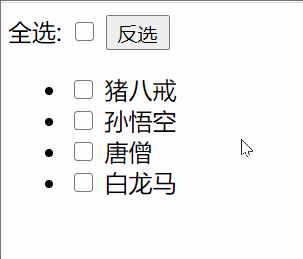
标签和数据准备(可复制):
<template> <div> <span>全选:</span> <input type="checkbox" /> <button >反选</button> <ul> <li > <input type="checkbox" /> <span>名字</span> </li> </ul> </div> </template> <script> export default { data() { return { arr: [ { name: "猪八戒", c: false, }, { name: "孙悟空", c: false, }, { name: "唐僧", c: false, }, { name: "白龙马", c: false, }, ], }; } }; </script> <style> </style> 正确答案(不可复制):
<template> <div> <span>全选:</span> <!-- 4. v-model 关联全选 - 选中状态 --> <input type="checkbox" v-model="isAll"/> <button @click="btn">反选</button> <ul> <li v-for="(obj, index) in arr" :key="index"> <!-- 3. 对象.c - 关联 选中状态 --> <input type="checkbox" v-model="obj.c"/> <span>{{ obj.name }}</span> </li> </ul> </div> </template> <script> // 目标: 小选框 -> 全选 // 1. 标签+样式+js准备好 // 2. 把数据循环展示到页面上 export default { data() { return { arr: [ { name: "猪八戒", c: false, }, { name: "孙悟空", c: false, }, { name: "唐僧", c: false, }, { name: "白龙马", c: false, }, ], }; }, // 5. 计算属性-isAll computed: { isAll: { set(val){ // 7. 全选框 - 选中状态(true/false) this.arr.forEach(obj => obj.c = val) }, get(){ // 6. 统计小选框状态 -> 全选状态 return this.arr.every(obj => obj.c === true) } } }, methods: { btn(){ // 8. 让数组里对象的c属性取反再赋予回去 this.arr.forEach(obj => obj.c = !obj.c) } } }; </script> <style> </style> 属性监听
基本使用
当需要监听某个数据是否发生改变,就要用到watch
/* watch: { // 只要属性发生了改变,这个函数就会执行 属性: function () { } } */ watch: { // 参数1: value 变化后的值 // 参数2: oldValue 变化前的值 msg (value, oldValue) { console.log('你变了', value, oldValue) } } 复杂类型的监听-监听的完整写法
如果监听的是复杂数据类型,需要深度监听,需要指定deep为true,需要用到监听的完整的写法
// 1. 默认情况下,watch只能监听到简单类型的数据变化,如果监听的是复杂类型,只会监听地址是否发生改变,不会监听对象内部属性的变化。 // 2. 需要使用监听的完整写法 是一个对象 watch: { // friend (value) { // console.log('你变了', value) // } friend: { // handler 数据发生变化,需要执行的处理程序 // deep: true 如果true,代表深度监听,不仅会监听地址的变化,还会监听对象内部属性的变化 // immediate: 立即 立刻 是否立即监听 默认是false 如果是true,代表页面一加载,会先执行一次处理程序 handler (value) { console.log('你变了', value) }, deep: true, immediate: true } }, 成绩案例-监听数据进行缓存
- 监听list的变化
watch: { list: { deep: true, handler() { localStorage.setItem('score-case', JSON.stringify(this.list)) } } }, - 获取list数据的时候不能写死,从localStorage中获取
data() { return { list: JSON.parse(localStorage.getItem('score-case')) || [], subject: '', score: '', } }, vscode断点调试(自学)
前言:作为前端开发,我们经常会遇到代码错误,需要进行调试
常见的调试方案:
- 不调试,直接看代码找问题
- console.log 打印日志
- 用 VSCode 的 debugger 来调试 (断点调试)
前两种,适合找一些简易的错误,如果短时间错误没有排查出来,建议使用 vscode断点调试。
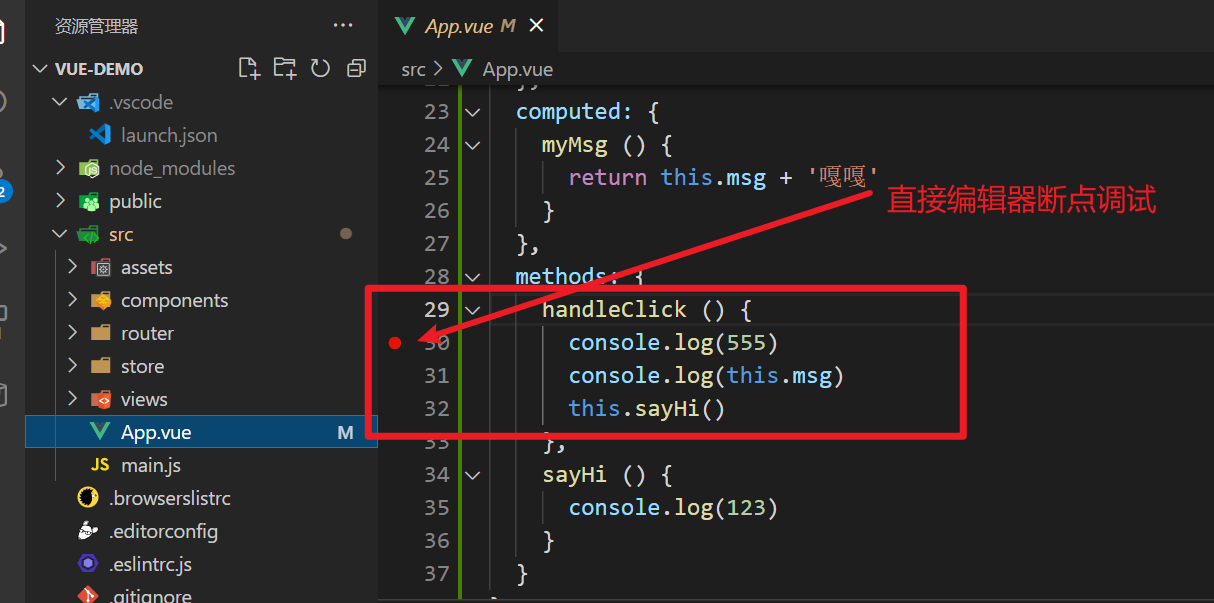
配置步骤 (两步)
-
新建
.vscode目录,launch.json文件, 填入配置内容注意:
端口号需要和 启动服务器端口号统一
{ "configurations": [ { "name": "Launch Chrome", "request": "launch", "type": "pwa-chrome", "url": " "sourceMapPathOverrides": { "webpack://src/*": "${workspaceFolder}/src/*" } } ] } 效果如下图:

vue.config.js填入配置内容
const { defineConfig } = require('@vue/cli-service') module.exports = defineConfig({ transpileDependencies: true, // ----------------------------------------------------------- configureWebpack: config => { // 配置断点调试,实际上线时,可删除 config.output.devtoolModuleFilenameTemplate = info => { const resPath = info.resourcePath return `webpack://${resPath}` } } // ----------------------------------------------------------- }) 效果如下:

两个配置加完,重新启动服务器,就可以在vscode源代码中进行断点调试啦!
使用演示
- 代码行号前面,点击打上断点

- 启动服务器

- 开始调试
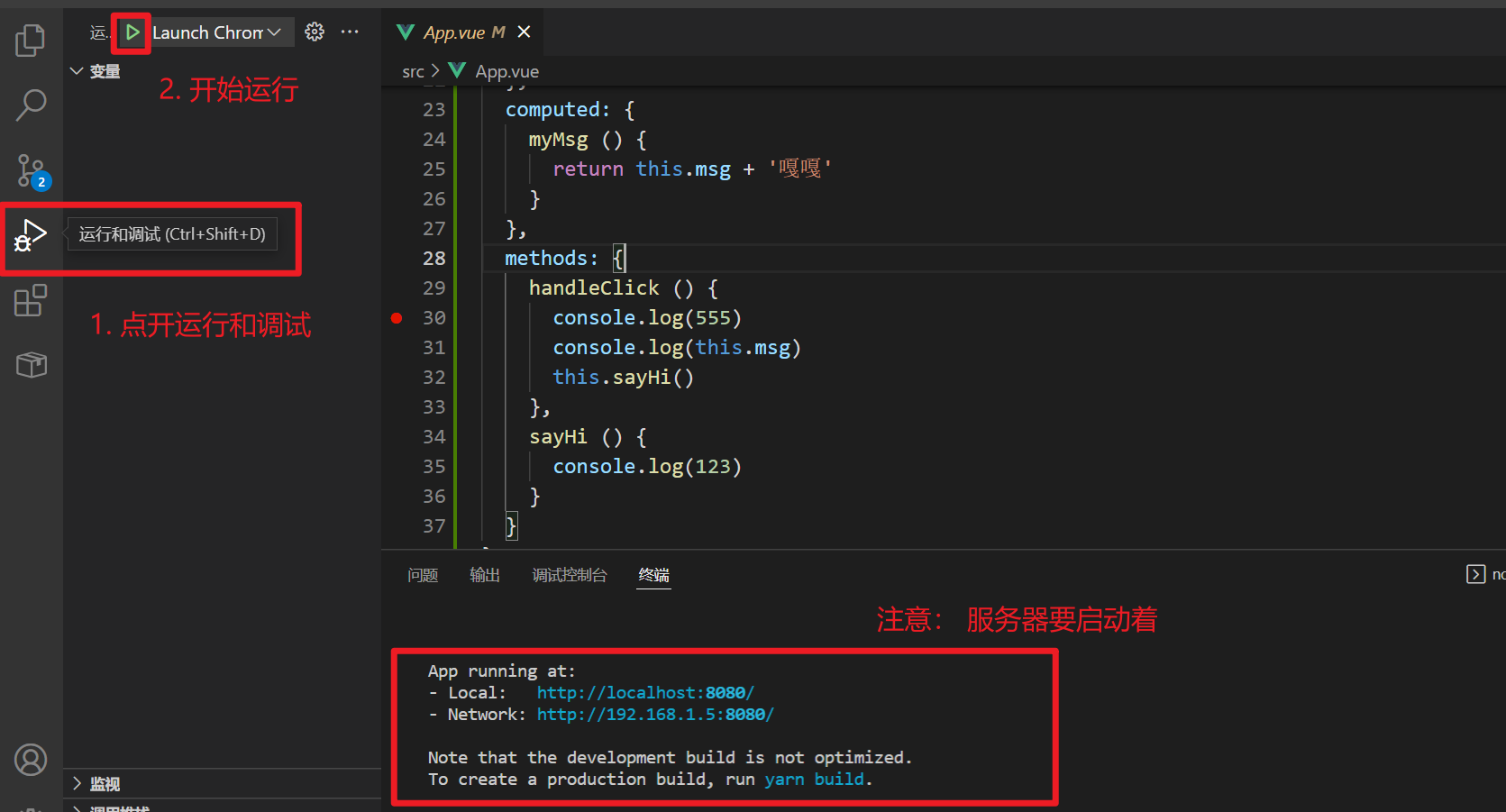
- 效果预览
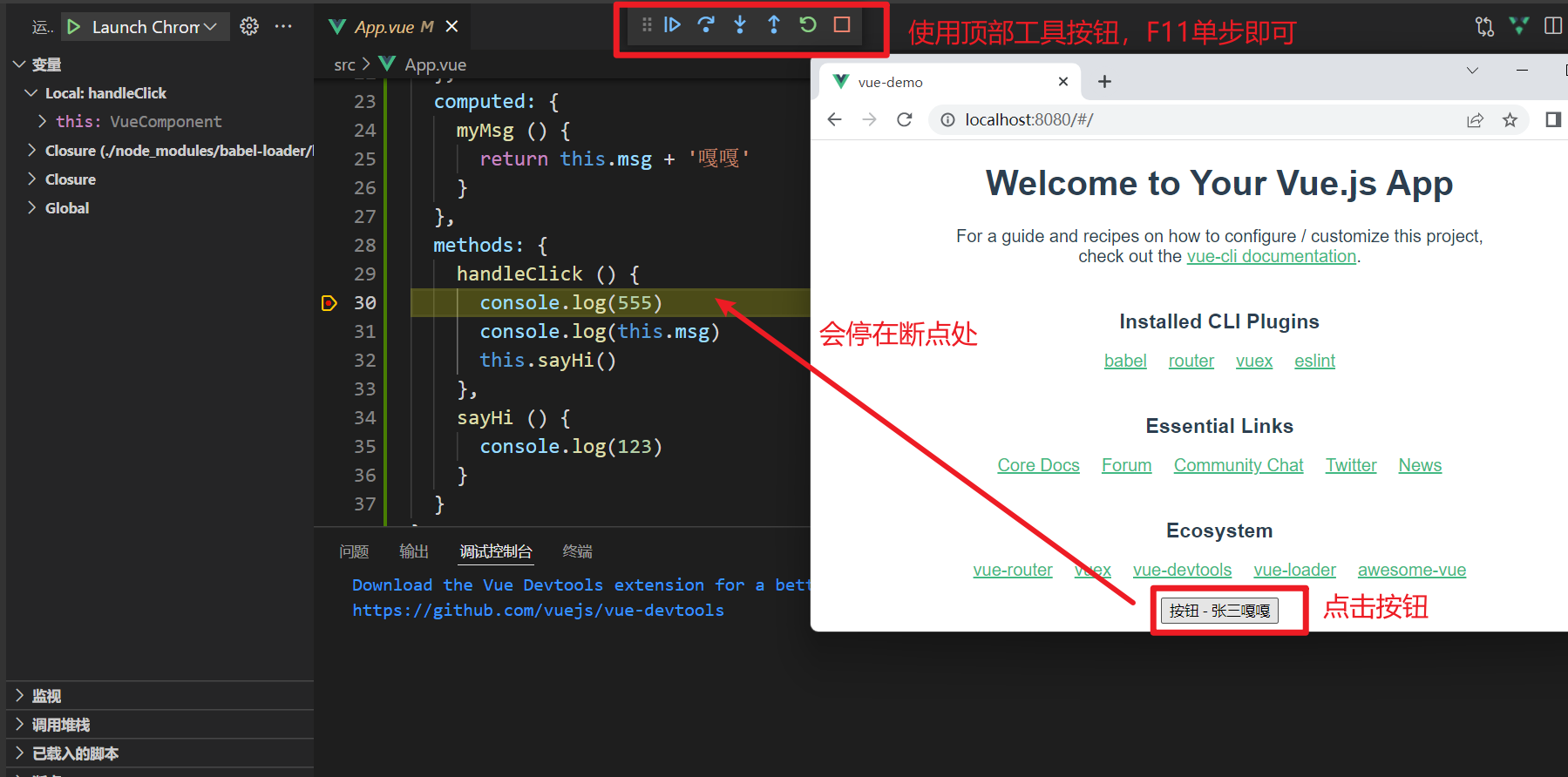
- 左侧还有变量,监视,调用堆栈等,可以自行参考使用 (可选)




